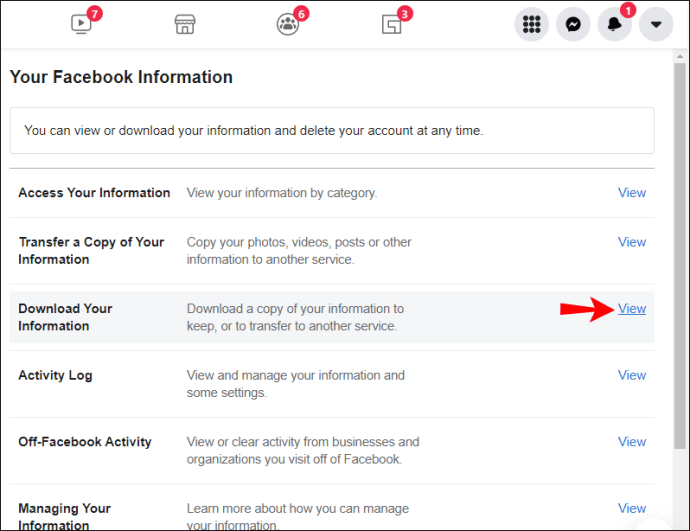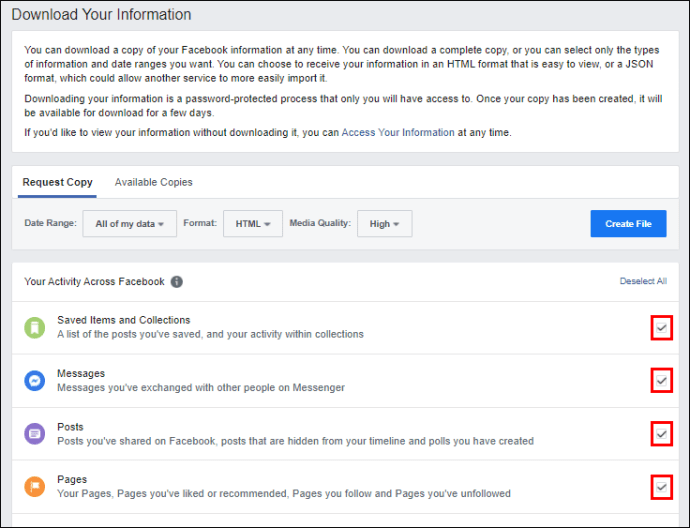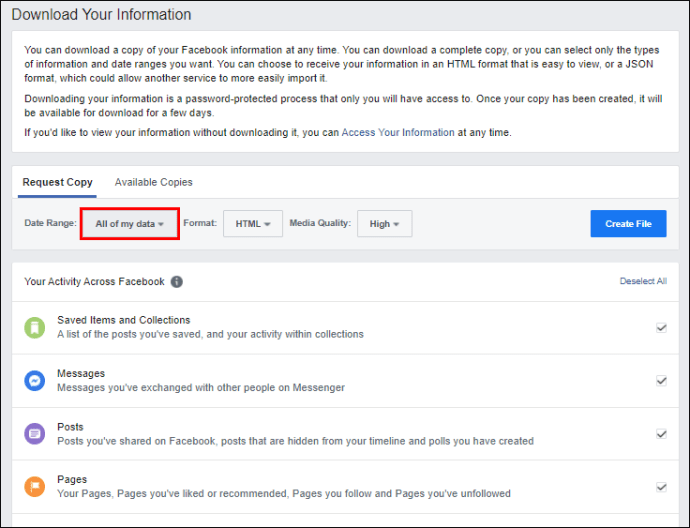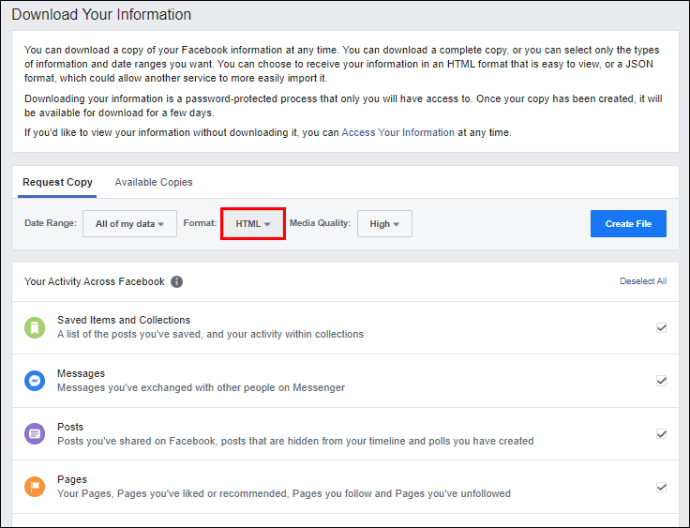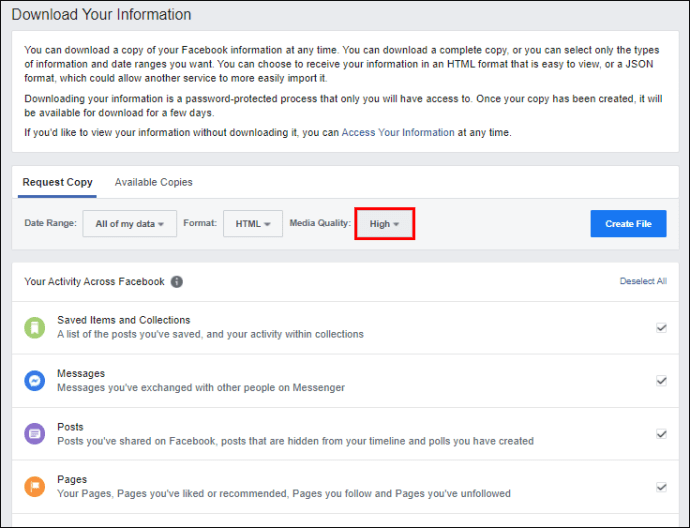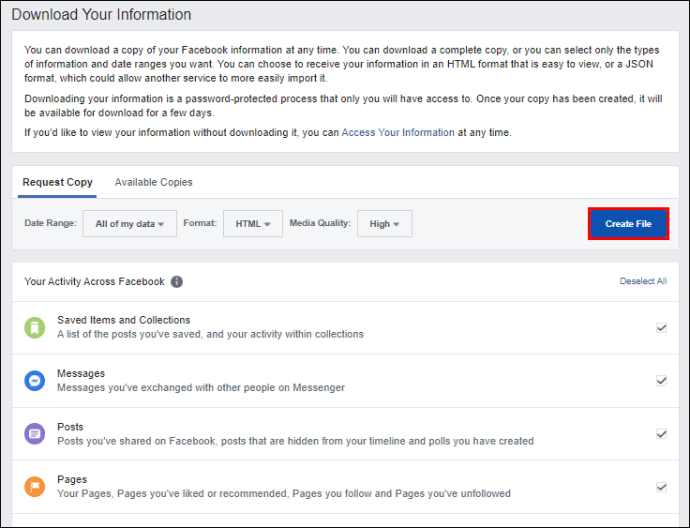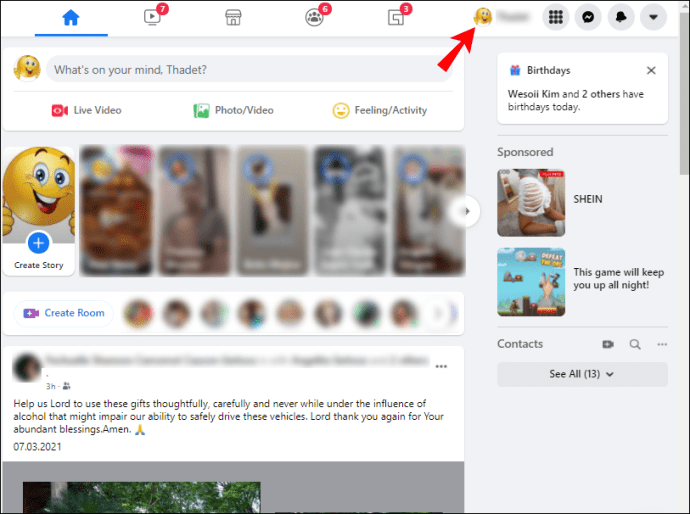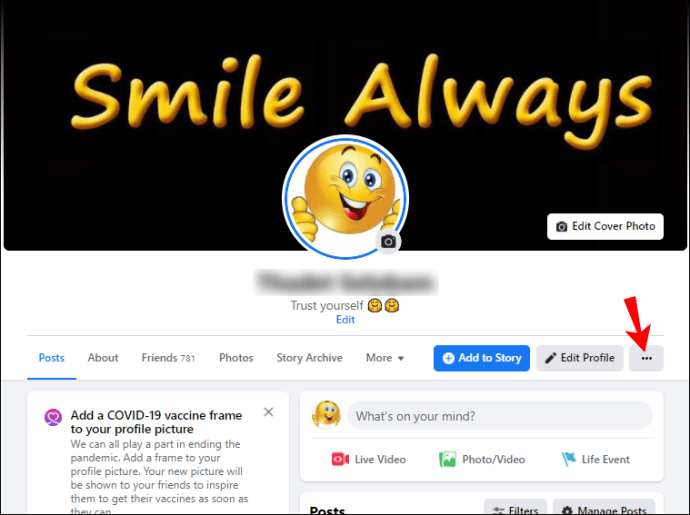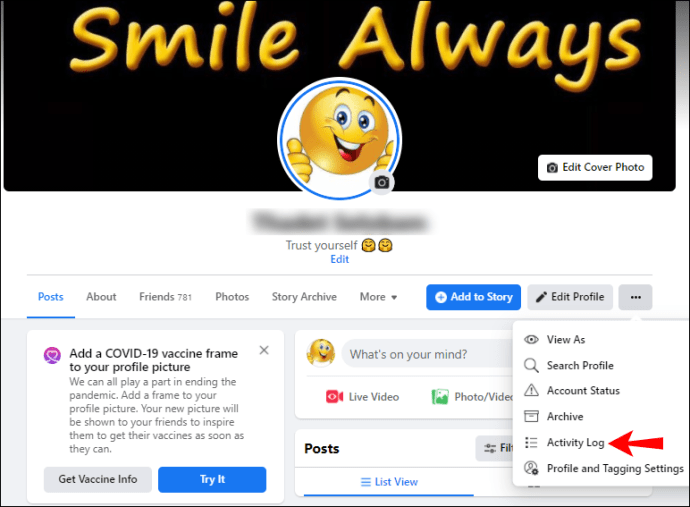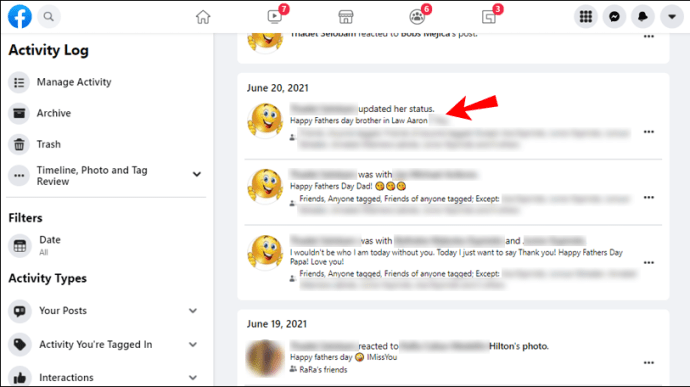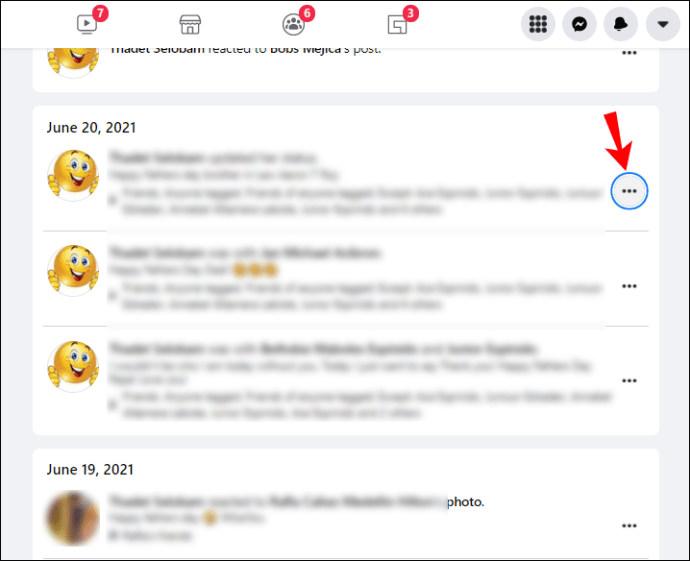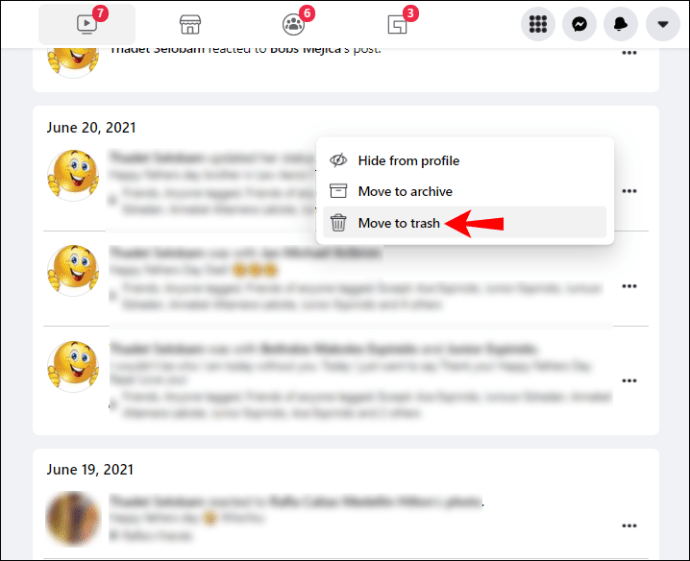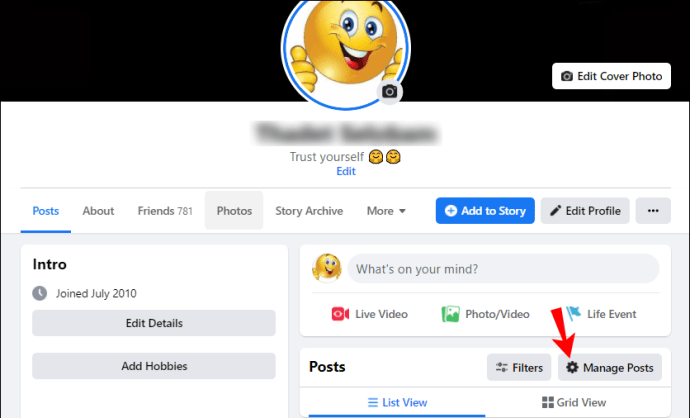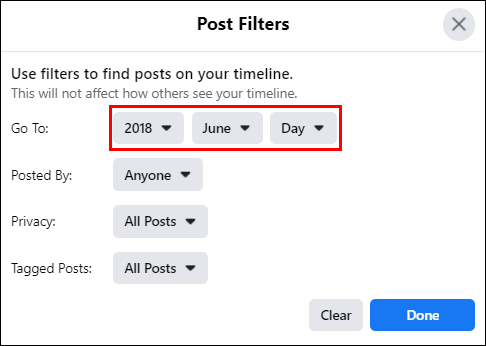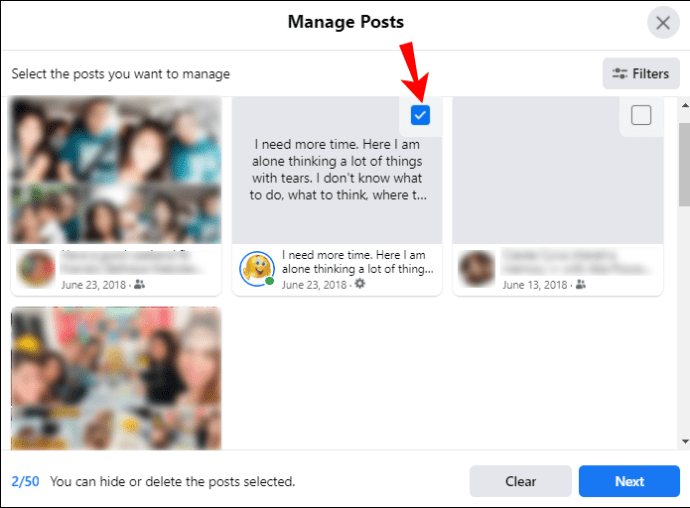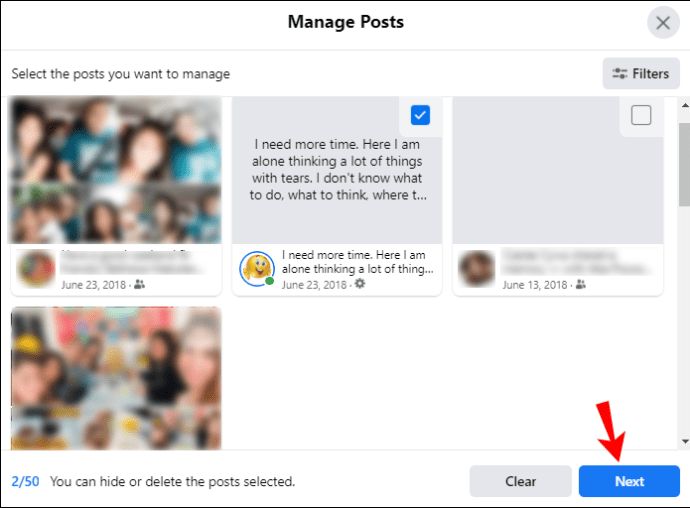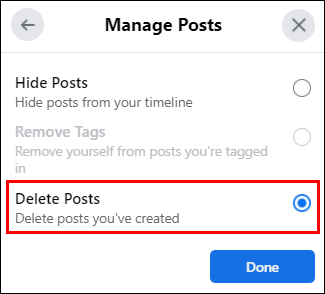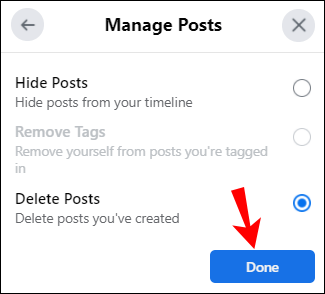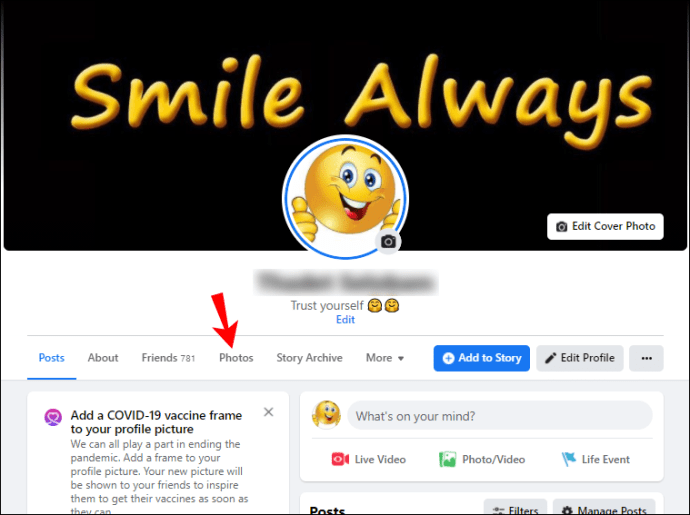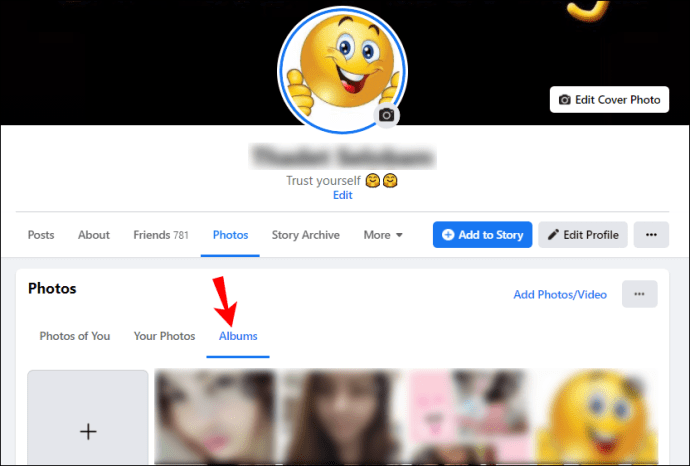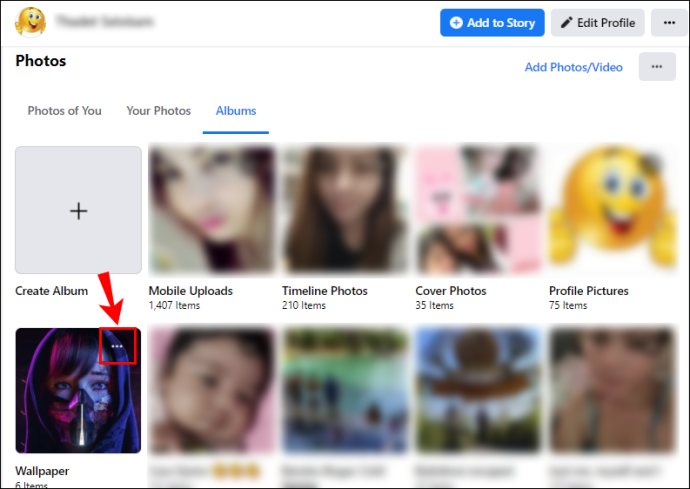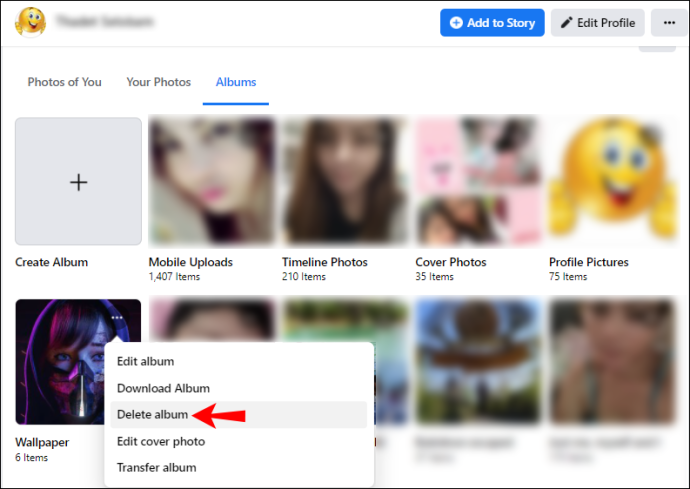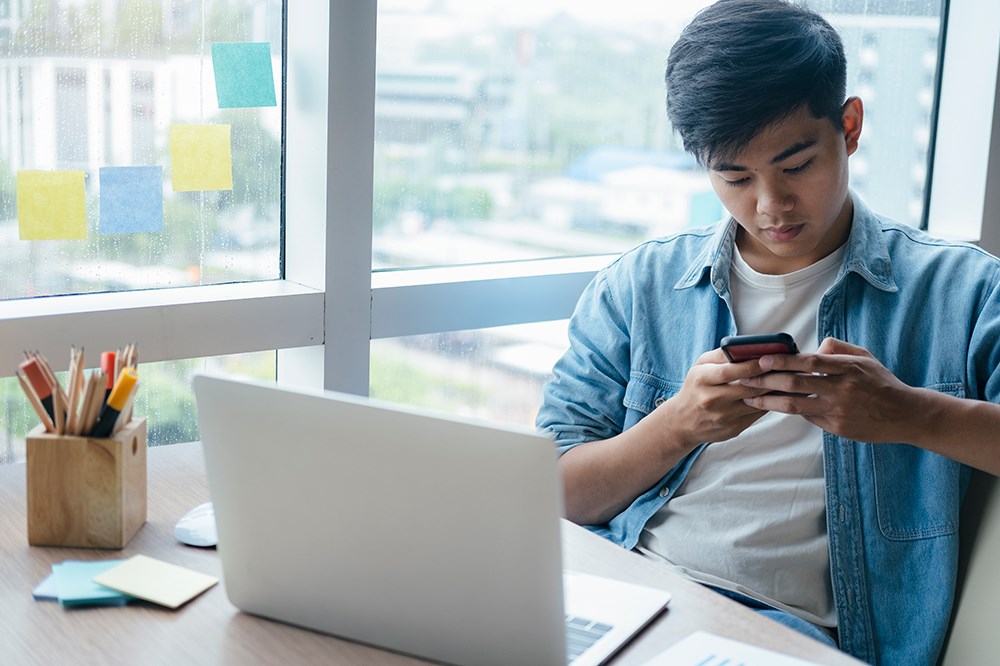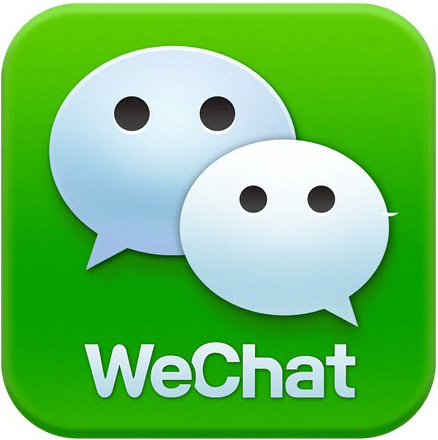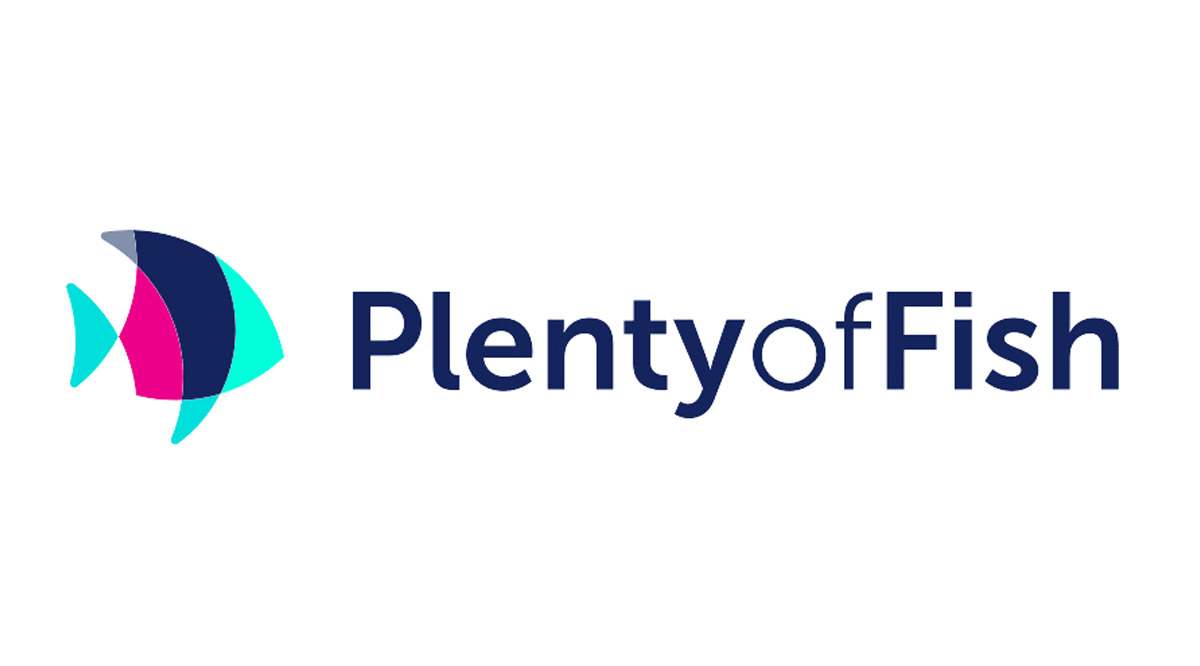귀하의 Facebook 계정이 귀하에 대한 많은 정보를 수집한다는 것은 비밀이 아닙니다. 계정을 일시적으로 비활성화하더라도 여전히 존재합니다. 안타깝게도 계정을 유지하고 모든 데이터를 삭제할 수 있는 방법은 없습니다.

모든 Facebook 데이터를 삭제하려면 계정을 영구적으로 삭제해야 합니다. 이 기사에서는 그렇게 하는 방법을 배우게 됩니다. 우리는 또한 사람들이 주제에 대해 가지고 있는 몇 가지 질문에 답할 것입니다.
모든 Facebook 데이터를 삭제하면 어떻게 됩니까?
방법을 살펴보기 전에 데이터가 사라질 때 어떤 일이 발생하는지 고려해야 합니다. Pinterest 또는 Spotify와 같은 웹사이트에 Facebook 로그인을 사용하십니까? 그렇다면 각별한 주의가 필요합니다.
이는 오큘러스에도 적용됩니다. Facebook 데이터 삭제가 계정에 너무 많은 영향을 미치지 않도록 계정을 수정하는 것이 좋습니다.
모든 Facebook 데이터를 삭제할 때 가장 두드러진 효과는 다음과 같습니다.
- 더 이상 재활성화하지 않음
계정을 영구적으로 삭제하므로 더 이상 계정을 재활성화할 수 없습니다. 나중에 언급할 몇 가지 사항을 제외하고 데이터가 완전히 지워집니다. 그래도 돌아가고 싶다면 일시적으로 비활성화하고 원할 때마다 돌아올 수 있습니다.
- 대부분의 경우 모든 데이터가 사라집니다.
게시물, 사진, 비디오 및 거의 모든 콘텐츠가 사라집니다. 여기에는 계정이 거의 없어졌기 때문에 '내 소개' 정보도 포함됩니다. 영구적인 계정 비활성화 후에는 복구할 방법이 없습니다.
- 더 이상 페이스북 메신저는 없다
일시적인 비활성화를 통해 Facebook Messenger를 계속 사용할 수 있지만 영구적인 비활성화로는 이를 수행할 수 없습니다. 이제 Messenger와 연결된 Facebook 계정이 없어졌기 때문에 Messenger도 비활성화됩니다. 이는 일반적으로 별도의 계정이 있는 다른 Facebook 소유 앱에는 영향을 미치지 않습니다.
- 더 이상 Facebook 로그인 없음
데이터가 모두 삭제되었으므로 Facebook 로그인은 더 이상 옵션이 아닙니다. 어떤 식으로든 다른 사이트 및 서비스에 대한 계정을 수정해야 할 수도 있습니다. 도움이 필요한 경우 프로필 유지 관리에 대한 지원을 위해 고객 지원에 문의해야 합니다.
- Oculus 데이터도 삭제됩니다.
계정을 수정하지 않으면 Oculus 데이터도 삭제됩니다. 앱 기록, 구매 및 업적은 복구할 수 없습니다. 또한 앱을 반품할 수 없으며 남아 있는 모든 스토어 크레딧을 잃게 됩니다.
Oculus 데이터가 삭제되지 않도록 안전하게 조치를 취하세요. 고객 지원이 도움이 될 수 있습니다.
- 일부 데이터가 남아 있습니다.
가장 일반적인 예는 다른 Facebook 사용자에게 보낸 메시지입니다. 서로 연락할 수 없더라도 받은 편지함에 저장될 수 있습니다. 이 외에도 Facebook에는 거의 남아 있지 않습니다.
Facebook 데이터를 모두 삭제하기 전에 고려해야 할 중요한 사항입니다. 아래 단계를 따르기 전에 계속 진행해도 괜찮은지 확인하세요.
모든 Facebook 데이터를 삭제하는 방법
Facebook 존재를 완전히 삭제하는 방법은 다음과 같습니다. 언제든지 새 Facebook 계정을 만들 수 있지만 이전 계정은 사라집니다.
Facebook 계정을 영구적으로 삭제
Facebook은 귀하의 정보를 HTML 파일 또는 다른 형식으로 백업할 것을 제안합니다. 그렇게 하면 Facebook 계정 없이도 오프라인으로 액세스할 수 있습니다. 이 프로세스는 시간이 오래 걸릴 수 있지만 정보를 유지하려면 이 방법이 유일한 방법입니다.
귀하의 정보를 백업하는 방법을 살펴보겠습니다.
- 페이스북 계정에 로그인합니다.
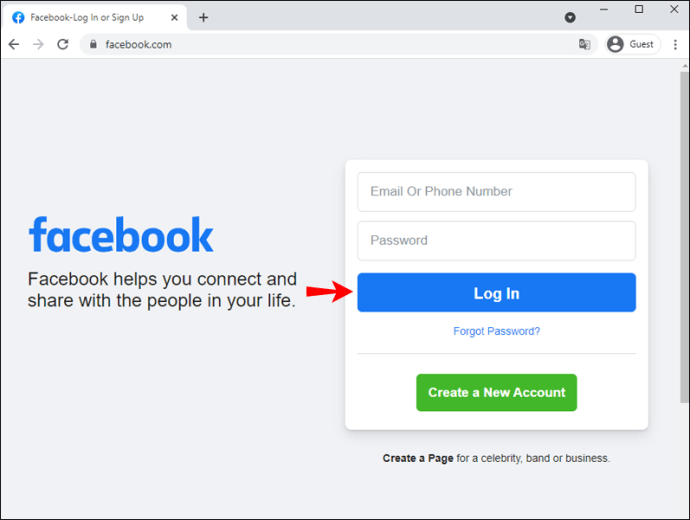
- 설정을 찾습니다.
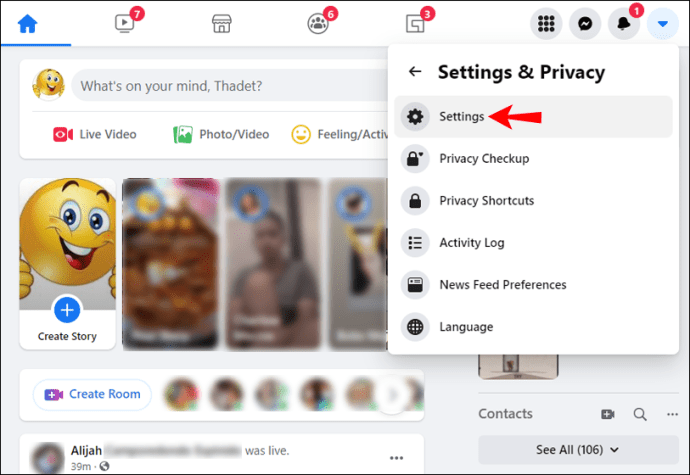
- "내 Facebook 정보"로 이동하십시오.
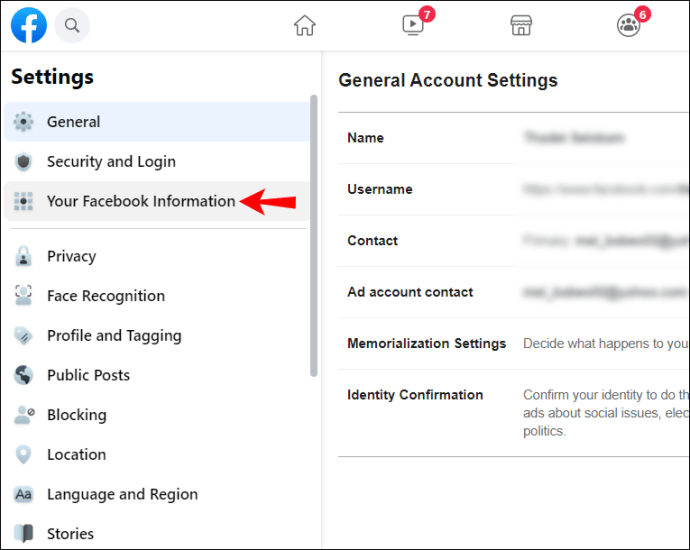
- 이 섹션에서 "내 정보 다운로드" 옆에 있는 "보기"를 선택합니다.
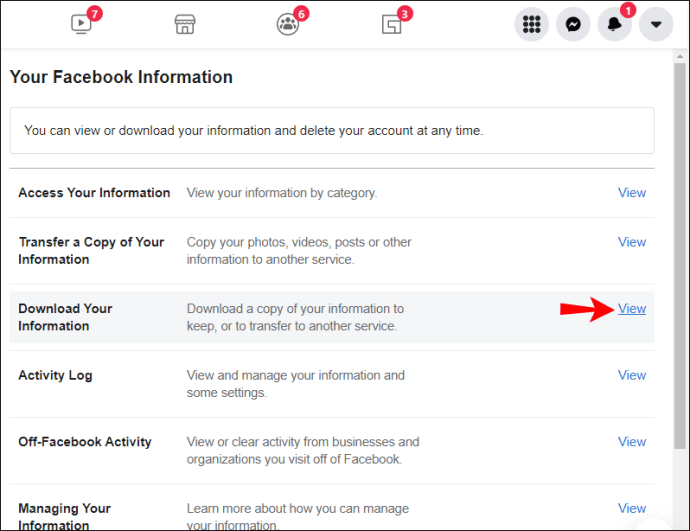
- "귀하의 정보" 섹션 아래에 있는 모든 상자가 선택되어 있는지 확인하거나 원하는 대로 선택 취소하십시오.
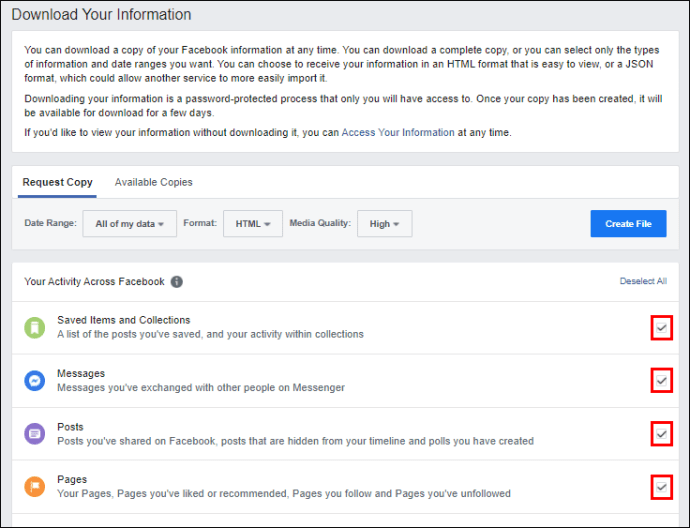
- 날짜 범위를 "내 데이터 전체"로 유지하거나 변경합니다.
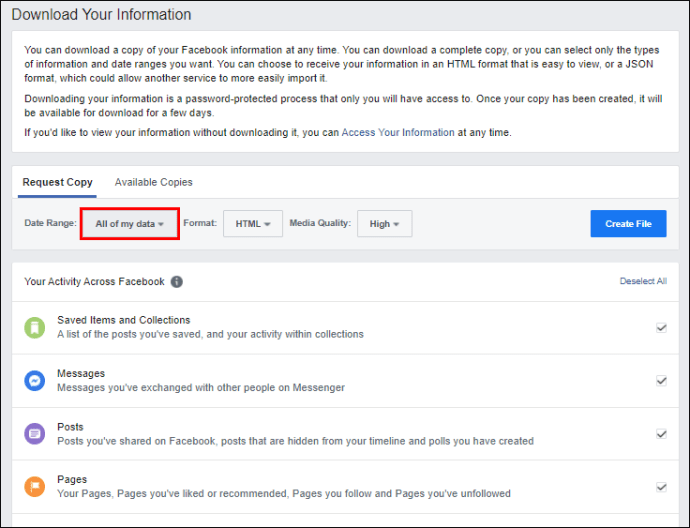
- 형식을 HTML로 유지하거나 다른 형식으로 전환하십시오.
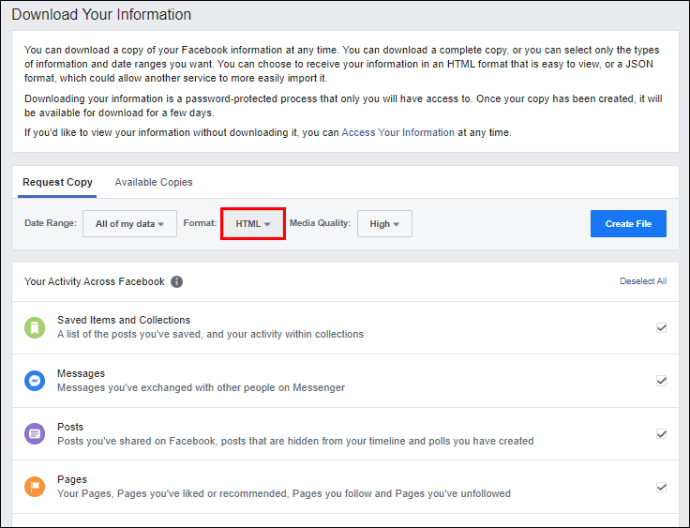
- 고해상도 사진 및 비디오를 저장하려면 비디오 품질이 높음으로 설정되어 있는지 확인하십시오.
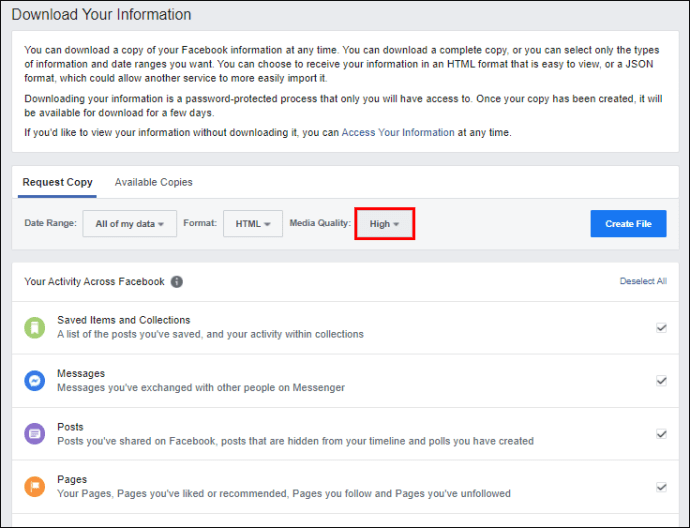
- 모든 데이터를 다운로드하려면 "파일 생성"을 선택하십시오.
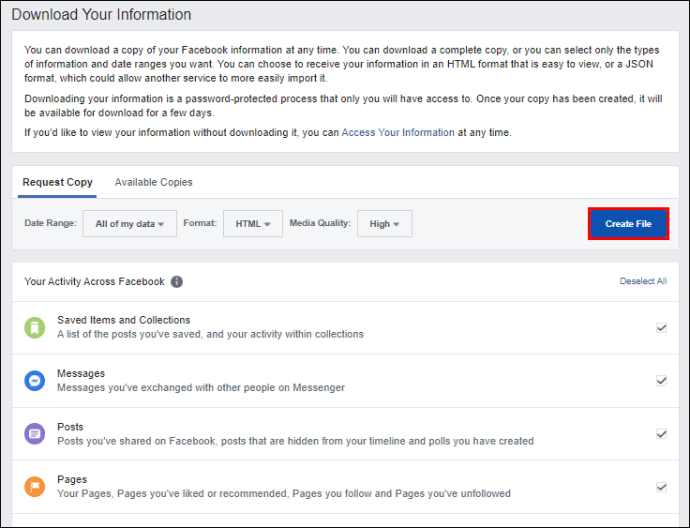
- 프로세스가 완료될 때까지 기다리십시오.
모든 항목을 다운로드하는 데 최소 30분이 소요될 수 있습니다. 물론 다운로드하도록 선택한 정보가 적을수록 더 빨리 완료됩니다. 모든 것은 계정에 얼마나 많은 정보가 있는지에 따라 다릅니다.
HTML 파일을 다운로드하도록 선택하면 Google Chrome 및 Microsoft Edge와 같은 최신 브라우저에서 열 수 있습니다. 이것이 이전 Facebook 정보에 액세스하는 방법입니다.
또한 파일이 매우 클 수 있으므로 하드 드라이브 또는 USB 드라이브에 저장하는 것이 좋습니다.
수동으로 정보 삭제
계정을 그대로 유지하고 비활성화하고 싶지 않은 경우 정보를 수동으로 삭제하는 옵션이 있습니다. 이렇게 하면 온라인에 보관할 게시물과 영원히 삭제할 게시물을 선택할 수 있습니다.
Facebook에서 게시물을 수동으로 삭제하려면 다음 단계를 따르세요.
- 페이스북 계정에 로그인합니다.
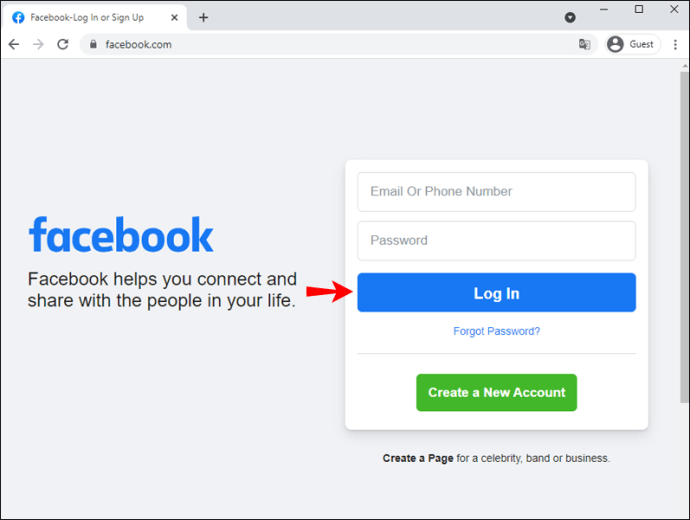
- 프로필로 이동합니다.
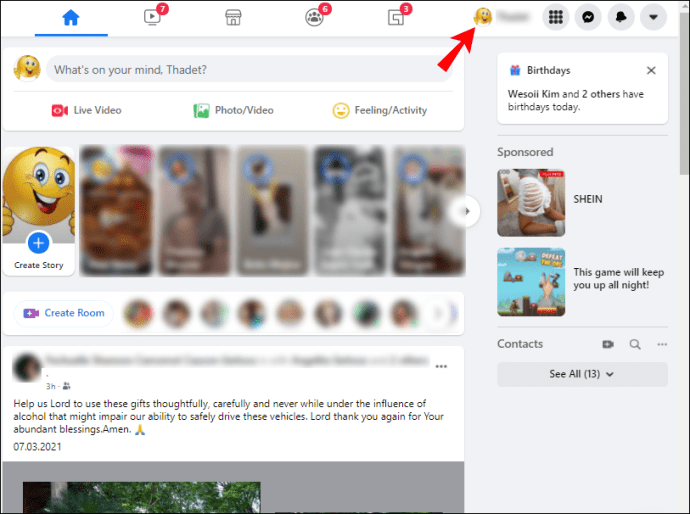
- 오른쪽에 있는 세 개의 점을 클릭합니다.
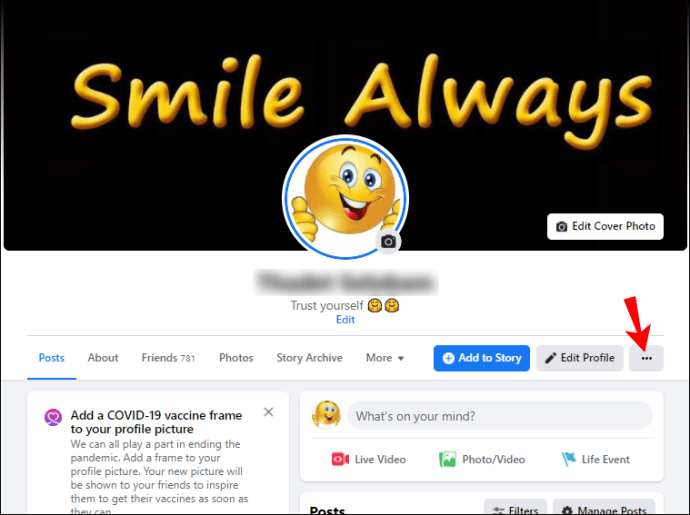
- 드롭다운 메뉴에서 "활동 로그"를 선택합니다.
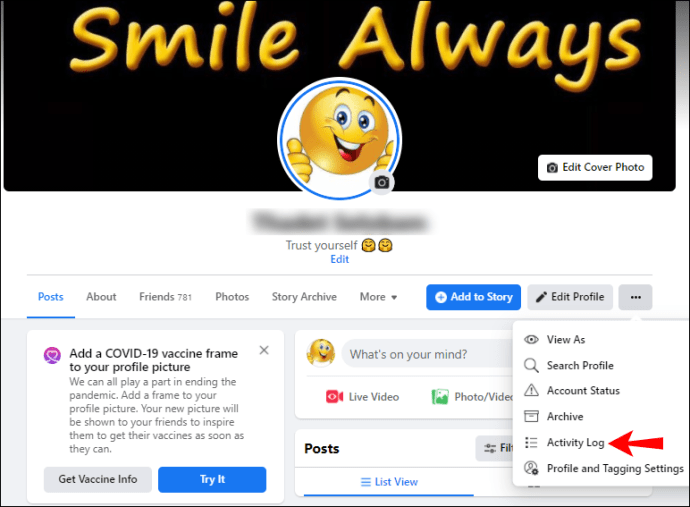
- 삭제하려는 게시물을 찾습니다.
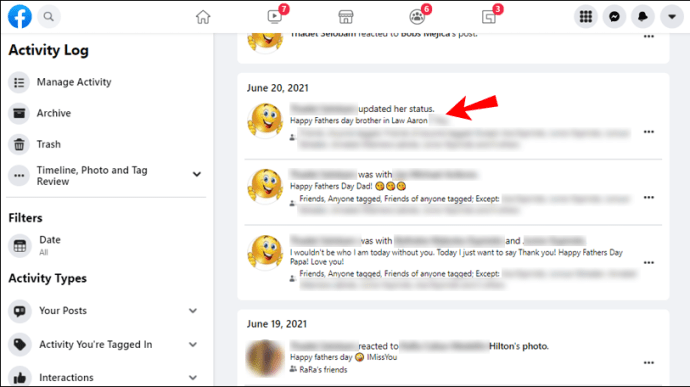
- 게시물의 오른쪽에 있는 세 개의 점을 클릭합니다.
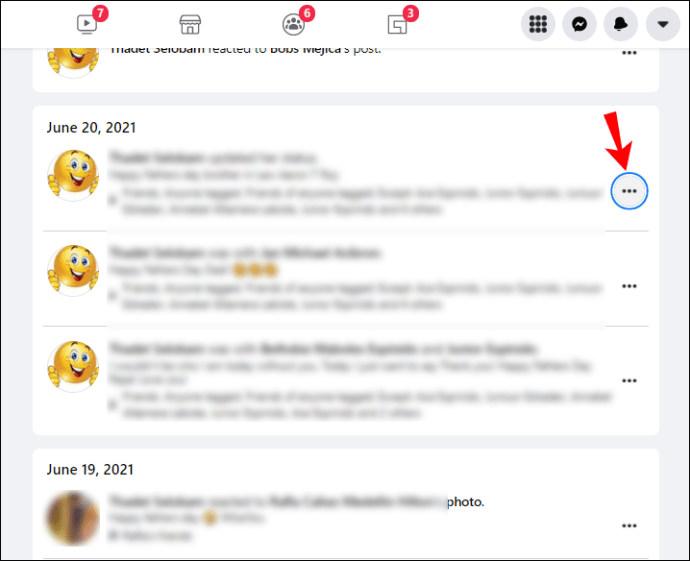
- "휴지통으로 이동"을 선택하십시오.
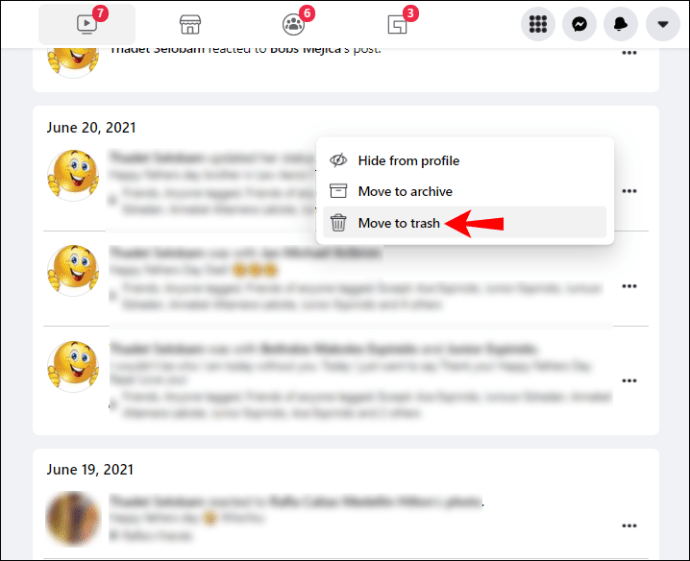
- 필요한 만큼의 게시물에 대해 이 작업을 수행합니다.
이 방법은 매우 지루할 수 있지만 다행히 일괄 삭제할 수 있는 또 다른 방법이 있습니다. 시간이 좀 걸리지만 전체 프로세스를 제어할 수 있습니다. 주위에 걸고 싶지 않은 게시물만 삭제해야 합니다.
게시물을 일괄 삭제하는 방법은 다음과 같습니다.
- 페이스북 계정에 로그인합니다.
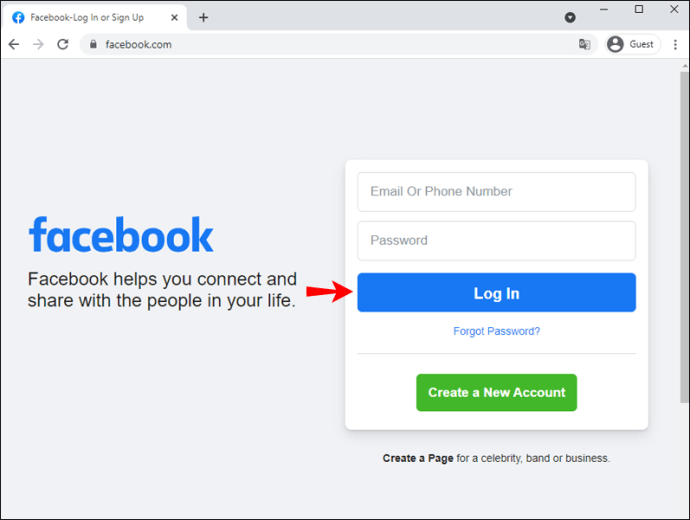
- 프로필로 이동합니다.
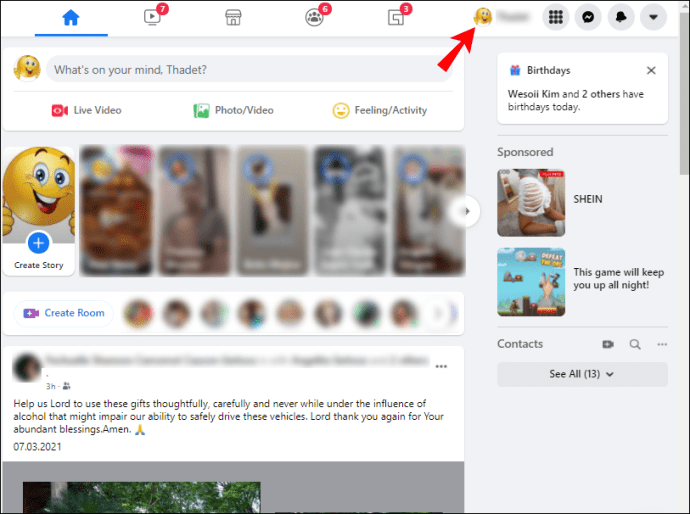
- "게시물 관리"를 선택합니다.
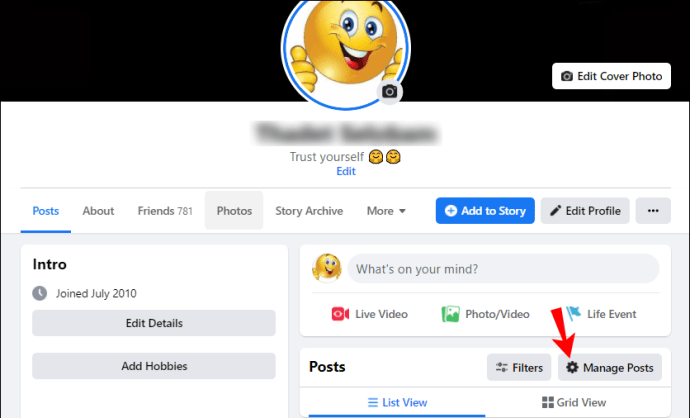
- 필요한 경우 삭제할 게시물의 연도와 월을 선택합니다.
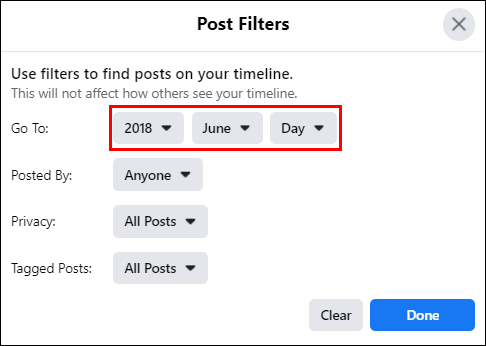
- 게시물이 50개에 도달할 때까지 클릭하세요.
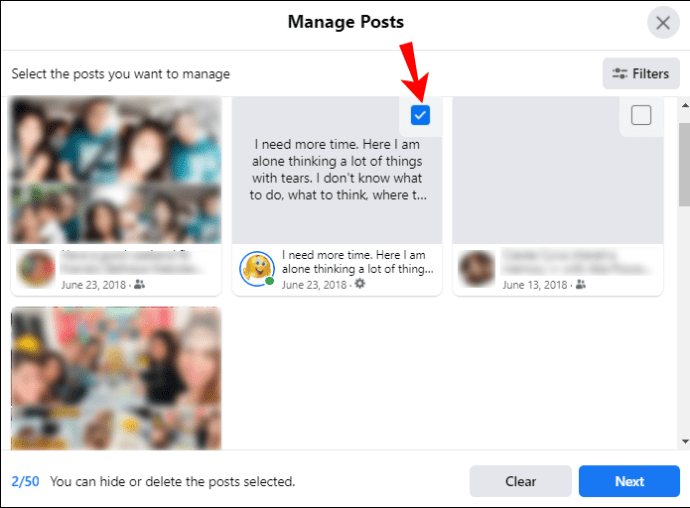
- "다음"을 선택하십시오.
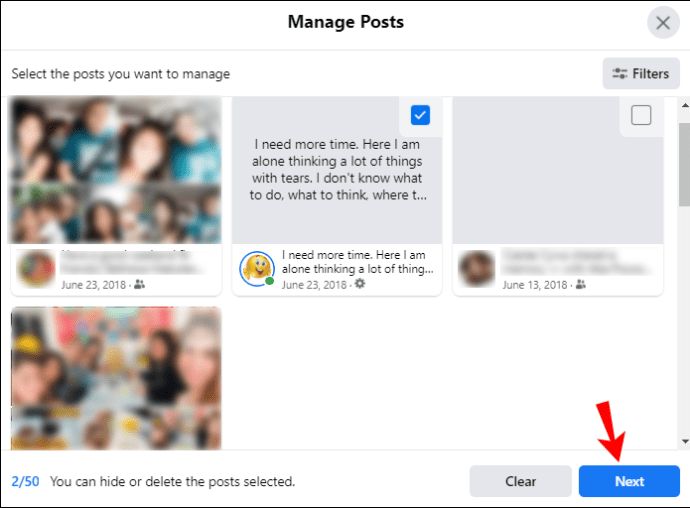
- "게시물 삭제"를 선택하십시오.
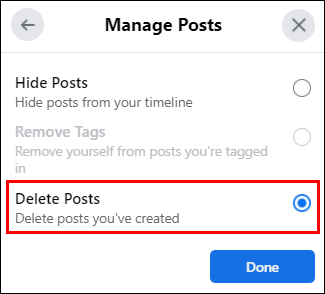
- 필요에 따라 반복합니다.
- 완료하려면 "완료"를 선택하십시오.
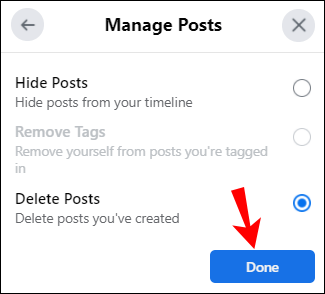
이 작업이 느린 것처럼 보일 수 있지만 현재 Facebook이 제공하는 가장 빠른 방법입니다.
모든 사진의 프로필을 지우고 싶다면 방법이 있습니다. 앨범에는 모두 사진이 포함되어 있으므로 삭제할 수 있습니다. 이렇게 하면 다시 한 번 삐걱거리는 깨끗한 프로필을 갖게 됩니다.
사진을 삭제하는 단계는 다음과 같습니다.
- 페이스북에 로그인합니다.
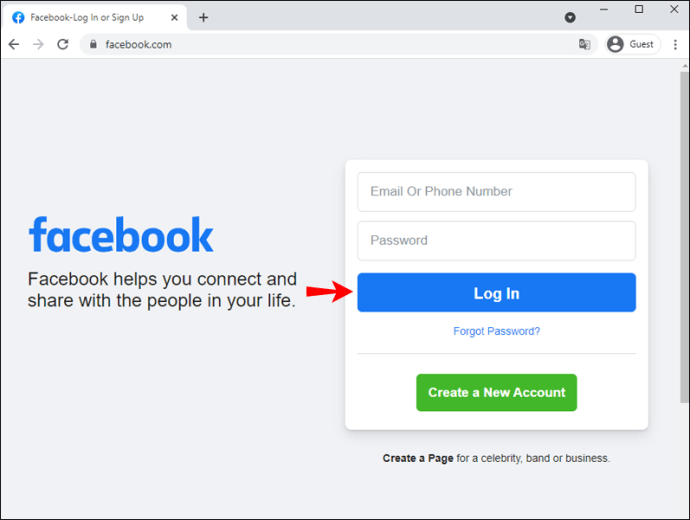
- 상단 바에서 프로필 사진을 클릭하여 프로필로 이동합니다.
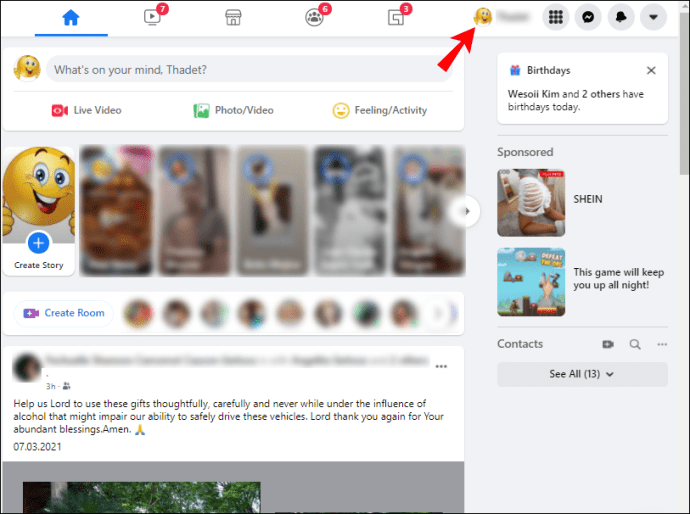
- 사진을 찾습니다.
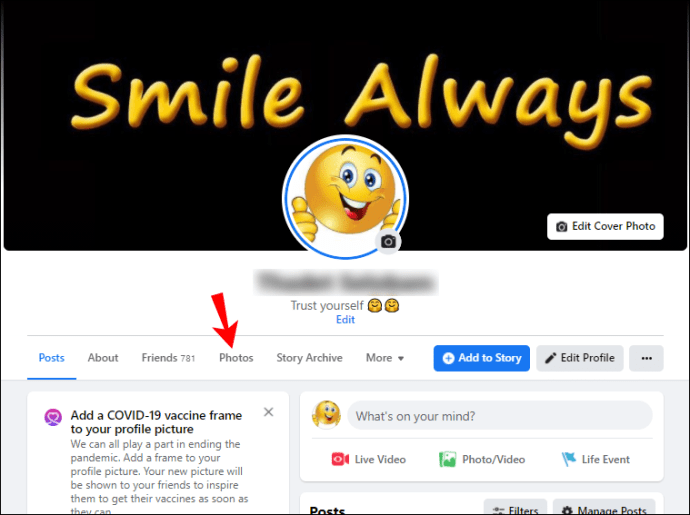
- "모든 사진 보기"를 선택하십시오.
- "앨범" 탭으로 이동합니다.
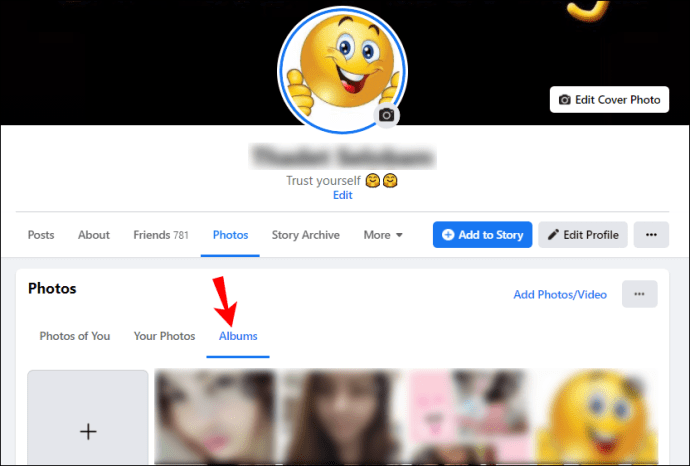
- 삭제하려는 앨범을 선택합니다.
- 오른쪽에 있는 세 개의 점을 클릭합니다.
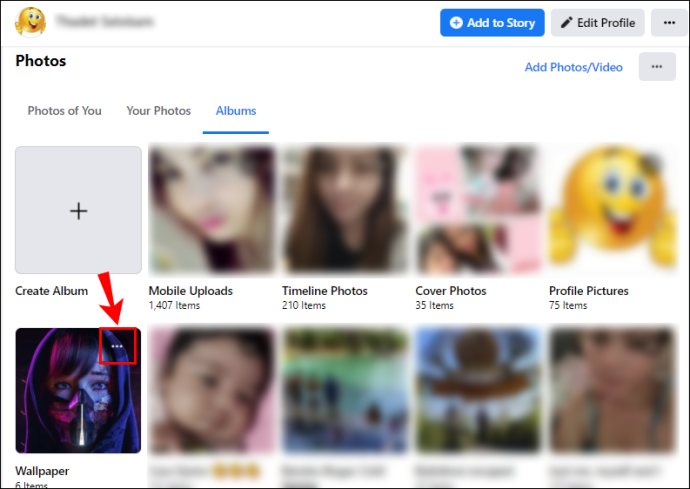
- "앨범 삭제"를 선택하십시오.
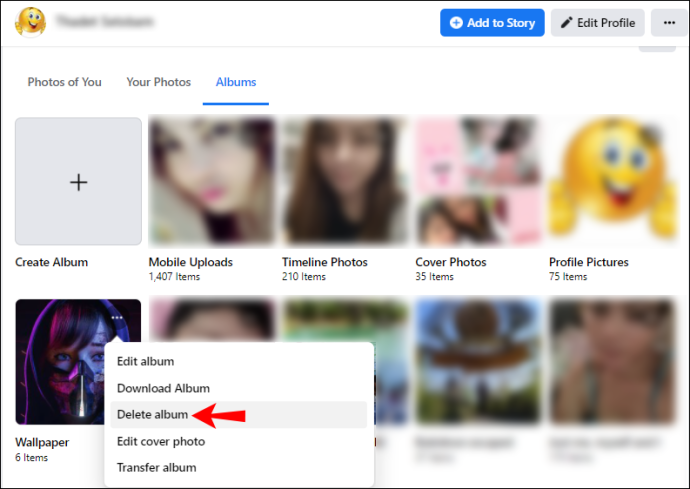
- 프로필 사진과 표지 사진을 제외한 모든 앨범을 삭제할 때까지 반복합니다.
이 두 가지의 경우 개별적으로 수동으로 삭제해야 합니다. 이것은 앨범으로 이동한 다음 각 사진을 삭제하는 옵션을 찾아 수행합니다. 펜 아이콘에서 찾을 수 있습니다.
추가 FAQ
내 Facebook 데이터를 먼저 저장하려면 어떻게 해야 하나요?
Facebook 데이터를 저장하려면 설정으로 이동한 다음 정보 다운로드 옵션을 찾아야 합니다. 이 프로세스는 시간이 오래 걸릴 수 있지만 결국에는 PC에서 모든 작업에 액세스할 수 있습니다. 단계는 위에서 찾을 수 있습니다.
Facebook은 어떤 데이터를 수집합니까?
다음은 Facebook이 귀하에 대해 수집하는 일부 정보의 목록입니다.
· IP 주소
네, Facebook은 귀하의 집 주소에서 일본에서 휴가를 보내는 동안 사용한 무료 Wi-Fi에 이르기까지 귀하의 IP 주소를 수집합니다. 일반 사용자는 찾을 수 없지만 찾을 수 있는 사람에게는 모든 것이 하루 종일 명확합니다. 그러나 직원과 악의적인 해커는 항상 귀하의 IP 주소에 액세스할 수 있습니다.
· 시선을 사로잡은 광고
눈에 띄는 광고를 클릭하면 Facebook에서 이를 참고하여 유사한 광고를 추천합니다. 이는 앱 경험을 "향상"하기 위해 수행되지만 누군가가 정보를 가지고 있는 경우 귀하의 프로필을 작성하는 데 사용할 수도 있습니다.
· 정치적 선호
정치 광고를 충분히 자주 클릭하면 앱에서 귀하의 정치적 견해를 기반으로 콘텐츠도 추천합니다. 또한 '내 소개' 섹션에 이를 배치하는 것은 Facebook이 사용자를 추적하는 또 다른 방법입니다.
· 당신의 행동
Facebook은 좋아요, 검색 기록, 프로필 변경을 포함하여 사용자가 하는 모든 움직임을 추적합니다. 이 모든 것은 프로필에서도 찾을 수 있는 기록의 일부입니다.
· 재무 데이터
Facebook을 사용하여 구매 및 판매하는 경우 회사는 분명히 귀하의 신용 카드 정보를 기록에 보관할 것입니다. 기부도 면제되지 않으며 Facebook에서도 재정에 대해 이야기할 수 있습니다. 모든 것이 당신에 대한 디지털 문서에 들어갑니다.
· 기기 데이터
여기에는 브라우저, 전화 유형, 운영 체제 등이 포함됩니다. 이 정보는 Facebook이 플랫폼을 개선하는 데 도움이 될 수 있지만 악의적인 의도를 가진 사람들은 항상 데이터를 훔쳐 귀하에게 피해를 줄 수 있습니다.
Facebook에서 데이터 수집을 중지하려면 어떻게 해야 하나요?
한 가지 쉬운 방법은 Facebook 외부 활동 추적을 끄는 것입니다. 방법은 다음과 같습니다.
1. 페이스북에 로그인합니다.
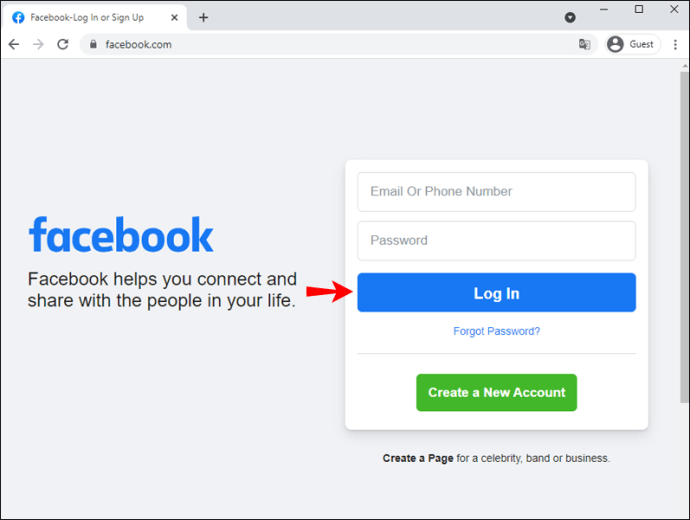
2. 설정 메뉴로 이동합니다.
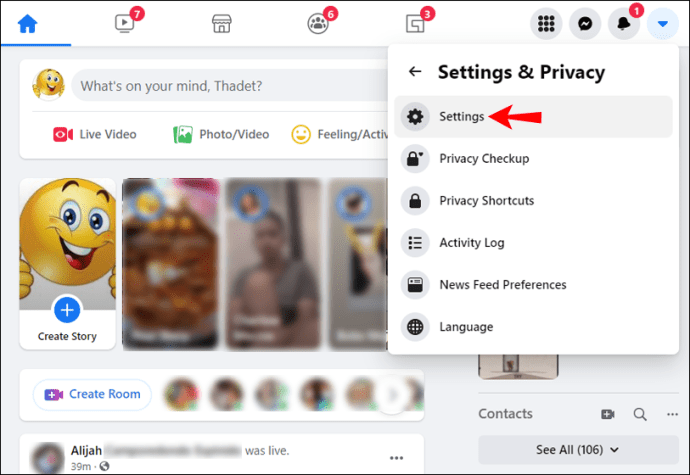
3. "내 Facebook 정보"를 선택합니다.
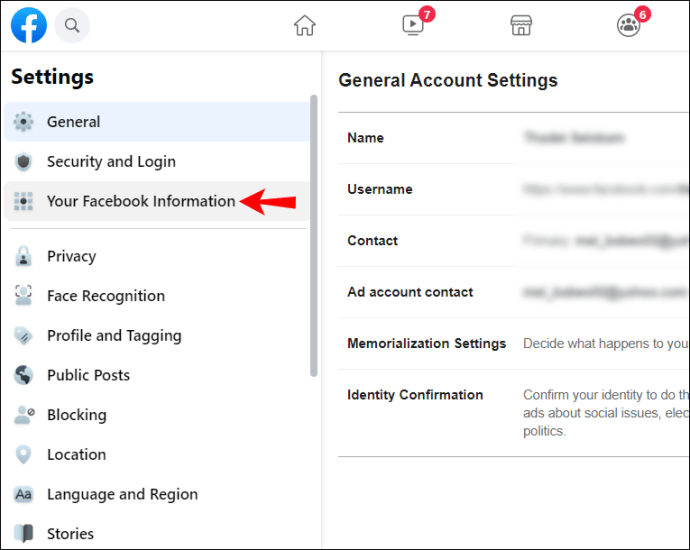
4. '페이스북 외부 활동'을 선택합니다.

5. '페이스북 외부 활동 관리'를 선택합니다.

6. 기록을 지웁니다.

7. "향후 활동 관리"를 선택하고 옵션을 끕니다.

이것은 완전한 수정은 아니지만 표적 광고를 더 잘 방지할 수 있습니다. Chrome에서 신발을 검색하지 않고 갑자기 타임라인에 해당 광고가 표시됩니다.
Facebook은 데이터로 무엇을 하나요?
Facebook은 다음과 같은 목적으로 귀하의 데이터를 사용하는 것으로 알려져 있습니다.
• 추적하여 주변 이벤트 추천
• 관심사에 따른 타겟 광고
• 친구 추천
• 다른 회사와 공유합니다.
• 제공된 정보를 기반으로 디지털 프로필 구축
그리고 Facebook이 수집한 데이터를 사용하는 다른 많은 방법이 있습니다. 이것들은 당신이 알아야 할 가장 분명한 방법일 뿐입니다.
페이스북을 떠날 시간
이제 모든 Facebook 데이터를 삭제하는 방법을 알았으므로 플랫폼을 완전히 떠나거나 일부만 삭제할 수 있습니다. 회사가 모든 정보를 처리하는 방법에 몇 가지 문제가 있지만 그것이 귀찮지 않다면 플랫폼에 계속 머물 수 있지만 추적을 비활성화할 수 있습니다.
당신은 Facebook 광고의 팬입니까? 가장 좋아하는 Facebook 기능은 무엇입니까? 아래 의견 섹션에서 알려주십시오.